Una vez instalado el puente de RF de Sonoff, como se describe en el artículo Flash Sonoff 433Mhz RF Bridge con firmware Tasmota con el firmware Tasmota, ha llegado el momento de configurarlo correctamente. Esto se describe en el siguiente artículo.
Instrucciones de seguridad
Sé que las siguientes notas siempre son un poco molestas y parecen innecesarias. Desafortunadamente, muchas personas que sabían "mejor" han perdido ojos, dedos u otras cosas debido a un descuido o se lesionaron. La pérdida de datos es casi insignificante en comparación, pero incluso estos pueden ser realmente molestos. Por lo tanto, tómese cinco minutos para leer las instrucciones de seguridad. Porque incluso el proyecto más genial no vale la pena lesionarse u otros problemas.
https://www.nerdiy.de/sicherheitshinweise/
Enlaces afiliados / enlaces publicitarios
Los enlaces a las tiendas en línea enumerados aquí son los llamados enlaces de afiliados. Si hace clic en dicho enlace de afiliado y realiza una compra a través de este enlace, Nerdiy.de recibirá una comisión de la tienda en línea o el proveedor correspondiente. El precio no cambia para usted. Si realiza sus compras a través de estos enlaces, ayuda a Nerdiy.de a poder ofrecer otros proyectos útiles en el futuro. 🙂
Requisitos
Artículos útiles:
Antes de comenzar a configurar el Sonoff RF-Bridge flasheado en el firmware de Tasmota, debería haber leído los siguientes artículos.
Flash Sonoff 433Mhz RF Bridge con firmware Tasmota
Material requerido:
En la siguiente lista encontrará todas las piezas que necesita para implementar este artículo.
Abra la página web de configuración del Sonoff 433Mhz RF Bridge
Para configurar su Sonoff RF Bridge, primero debe abrir la interfaz de configuración.
Puede acceder a esto con su navegador web bajo la dirección IP de su Sonoff RF Bridge.
En el siguiente artículo se describe cómo averiguar las direcciones IP de los dispositivos de la red:
Mostrar/averiguar la dirección IP de los dispositivos en la red
Configurar puente RF Sonoff 433Mhz
Después de flashear el Sonoff 433Mhz RF Bridge con el firmware Tasmota, primero debe ser configurado como un RF Bridge.
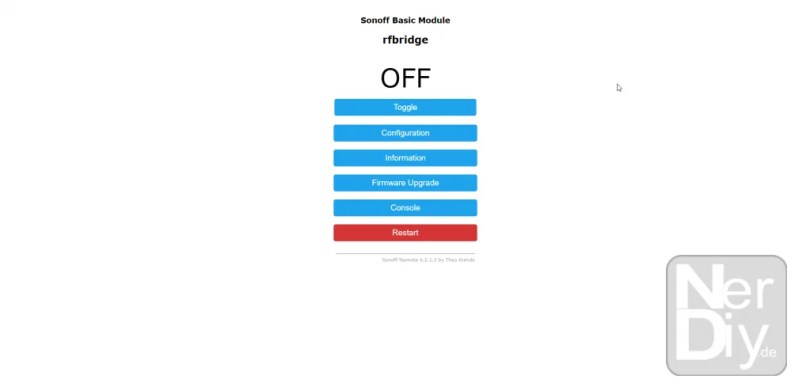



Enseñar toma de radio/mando a distancia
Para poder controlar un enchufe controlado por radio a través del puente RF de Sonoff, ya debería poder controlar el enchufe controlado por radio utilizando el mando a distancia por radio que se suele suministrar.
A continuación, puede utilizar el Sonoff RF Bridge para simplemente "escuchar" la señal del mando a distancia por radio. La señal interceptada del radiotelemando puede utilizarse posteriormente para controlar la toma deseada con el Sonoff RF Bridge.
El Sonoff RF Bridge debe ponerse primero en "modo de aprendizaje" para que pueda "escuchar" las señales del radiotelemando.


Si ahora quiere encender un enchufe con el botón de opción nº 1, por ejemplo, primero debe ponerlo en modo de aprendizaje. Esto se hace con el comando:
Rfkey1 2
El "1" corresponde al botón de radio 1 y el "2" indica que debe cambiarse al modo de aprendizaje.
Por ejemplo, si desea cambiar el botón de opción nº 5 al modo de aprendizaje, el comando:
RFkey5 2
anillo.


Su Puente de RF Sonoff está ahora "armado" y está esperando en modo de aprendizaje a que reciba una señal de radio válida. Ahora debe pulsar el botón del mando a distancia por radio que enciende la toma que ahora desea enseñar al Sonoff RF Bridge.
Una vez pulsado el botón (a veces hay que mantenerlo pulsado un rato hasta que el RF Bridge reconoce la señal). Pite dos veces su Sonoff RF Bridge para confirmar (y un mensaje en la ventana de la consola) que la señal de radio ha sido reconocida y guardada.

Si ahora pulsas el botón de radio que acabas de aprender en la página principal de la interfaz de configuración, tu enchufe controlado por radio debería encenderse.
Para desconectar el enchufe inalámbrico, debe programar otro botón inalámbrico con la señal de desconexión.
Lo mismo se aplica a otras tomas que desee controlar de este modo.
Como probablemente He notado que se pueden encender o apagar un máximo de 8 enchufes con los 16 botones de radio.
Otra forma más fácil de enseñar los enchufes radiocontrolados está en el artículo NodeRed - Integrar Sonoff 433Mhz RF Bridge descrito.
Más información
https://github.com/arendst/Sonoff-Tasmota/wiki/Commands#sonoff-rf-bridge-433
https://github.com/arendst/Sonoff-Tasmota/issues/1181
Diviértete con el proyecto.
Espero que todo te haya funcionado como se describe. Si no es así, o si tiene alguna pregunta o sugerencia, hágamelo saber en los comentarios. Si es necesario, lo añadiré al artículo.
Las ideas para nuevos proyectos siempre son bienvenidas. 🙂
PS Muchos de estos proyectos, especialmente los proyectos de hardware, cuestan mucho tiempo y dinero. Por supuesto que hago esto porque lo disfruto, pero si crees que es genial que comparta la información contigo, me encantaría hacer una pequeña donación al fondo del café. 🙂


¡Gran explicación!
hasta entonces todo me funcionaba bien.
Ahora me gustaría controlar 4 enchufes de radio a través de Alexa.
¿Podría también dar instrucciones sobre esto?
Creo que ahora también debe haber configuraciones o códigos/reglas para que la conexión con alexa funcione.
Hola Juergen,
Estoy complacido. 🙂
He descrito un ejemplo de cómo controlar enchufes con el puente Sonoff 433Mhz aquí: https://nerdiy.de/nodered-sonoff-433mhz-rf-bridge-einbinden/
No he creado (todavía) ninguna instrucción para controlar con Alexa. 🙂
Atentamente
Fabian
Yo también te aplaudo por tu explicación! El parpadeo funcionó bien incluso con la versión R2 V2.2. También puedo acceder a la interfaz de Tasmota y ver los comandos reconocidos. Pero desafortunadamente el aprendizaje no funciona para mí. El puente emite un pitido y, después de un tiempo, aparece el error. ¿Tienes alguna idea de por qué es eso?
Saludos
Fabian
Hola Fabián,
tan ad hoc no sé, lo siento. ¿Quizás el enchufe/control remoto utiliza un protocolo de radio que no es compatible con el puente de RF? :/
Atentamente
Fabian
Hola Fabián,
Tengo el mismo problema con un control remoto de 433MHz para mi calentador radiante.
https://www.etherma.com/de/produkte/9100597
¿Pudiste solucionar tu problema?